Tor Browser Bundle telepítés leírás
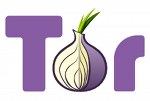
A Tor Browser Bundle telepítésének összefoglalója Windows operációs rendszerre screenshot-okkal, képekkel illusztrálva. Ebben a telepítési leírásban kiemeltük az installálás folyamatának legfontosabb lépéseit, felhívva a figyelmet azokra az opciókra, amik a későbbiekben befolyásolhatják a program működését.
Előkészületek
Ellenőrizzük, hogy a telepítőfájl kompatibilis legyen a Windows rendszerünk aktuális verziójával. Részletes információk a Tor Browser Bundle szoftverről. Az installálás megkezdése előtt lehetőleg zárjunk be minden egyéb futó programot.
1. A telepítés indítása
Ha az állomány be van csomagolva (zip formátum), a tartalmát csomagoljuk ki egy ideiglenes mappába. A telepítés előtt mindig győződjünk meg róla, hogy tűzfalunk és víruskereső programunk be van kapcsolva. Kattintsunk az install fájlra és kezdjük meg a telepítést. Abban az esetben, ha a tűzfal figyelmeztető üzenetet dob fel, olvassuk azt el és ha mindent rendben találunk, engedélyezzük a telepítőfájl működését.
A Tor Browser web böngésző telepítőjét elindítva az első ablakban megadhatjuk a telepítés helyét („Browse…” gombbal módosíthatjuk) Tájékoztatást kapunk a telepítéshez szükséges és a rendelkezésre álló tárhely méretéről. A folytatáshoz kattintsunk az "Install" gombra. A „Cancel” gombbal bármikor kiléphetünk a telepítőből.
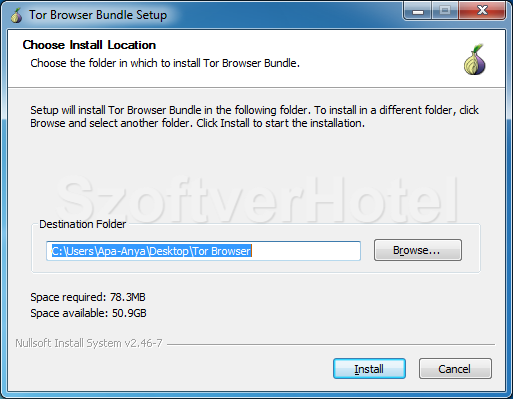
2. Telepítés a számítógépre
Információk a telepítés folyamatáról és állapotáról. A Telepítő alkalmazás letölti a szükséges fájlokat, létrehozza a program mappákat és felmásolja az állományokat a Windows-unkra.
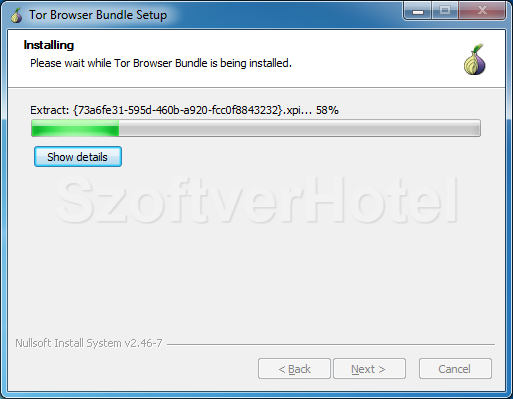
3. Telepítés befejezése
Ennyi volt a telepítés. A „Finish” gombbal zárjuk be az ablakot.
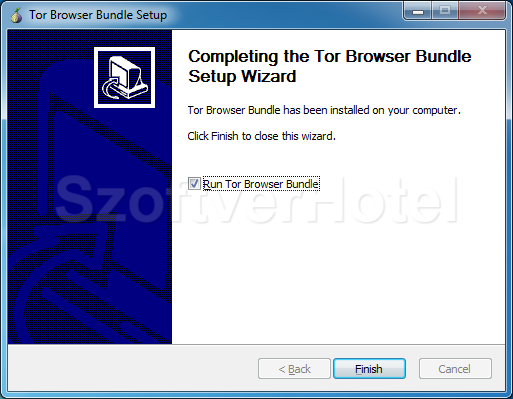
Gratulálunk! A Tor Browser Bundle program sikeresen települt számítógépünkre, megkezdhetjük a használatát. Esetenként a Windows igényli az operációs rendszer újraindítását, ebben az esetben a telepítés végeztével tegyük ezt meg. A programot a Start menüből futtathatjuk.










